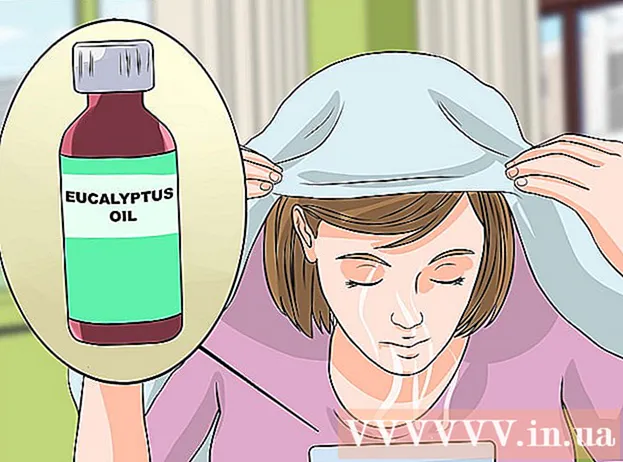مؤلف:
Morris Wright
تاريخ الخلق:
22 أبريل 2021
تاريخ التحديث:
1 تموز 2024

المحتوى
- لتخطو
- الطريقة 1 من 2: استخدام جهات الاتصال من Google
- الطريقة 2 من 2: إضافة جهات اتصال من رسالة في Gmail
- نصائح
توضح هذه المقالة كيفية إضافة شخص ما إلى جهات اتصالك في Gmail. يضيف Gmail تلقائيًا أشخاصًا إلى قائمة جهات الاتصال الخاصة بك عندما ترسل رسالة ، ولكن يمكنك أيضًا إضافة جهات اتصال يدويًا باستخدام جهات اتصال Google. إذا كان لديك هاتف ذكي يعمل بنظام Android ، فيمكنك استخدام تطبيق جهات اتصال Google. إذا كنت تستخدم جهاز كمبيوتر أو iPhone أو iPad ، فيمكنك الانتقال إلى موقع جهات اتصال Google على الويب: https://contacts.google.com. إذا قمت بالوصول إلى صندوق بريد Gmail الخاص بك على جهاز كمبيوتر ، فيمكنك أيضًا إضافة جهات اتصال مباشرة من رسائلك.
لتخطو
الطريقة 1 من 2: استخدام جهات الاتصال من Google
 اذهب إلى https://contacts.google.com في متصفح الويب الخاص بك. للقيام بذلك ، اختر أي متصفح ويب على جهاز الكمبيوتر أو الهاتف الذكي أو الجهاز اللوحي. إذا كنت تستخدم هاتفًا ذكيًا يعمل بنظام Android ، فيمكنك استخدام تطبيق جهات اتصال Google بدلاً من متصفحك. للقيام بذلك ، انقر فوق الرمز الأزرق مع شكل أبيض فيه.
اذهب إلى https://contacts.google.com في متصفح الويب الخاص بك. للقيام بذلك ، اختر أي متصفح ويب على جهاز الكمبيوتر أو الهاتف الذكي أو الجهاز اللوحي. إذا كنت تستخدم هاتفًا ذكيًا يعمل بنظام Android ، فيمكنك استخدام تطبيق جهات اتصال Google بدلاً من متصفحك. للقيام بذلك ، انقر فوق الرمز الأزرق مع شكل أبيض فيه. - تحتوي بعض الهواتف الذكية التي تعمل بنظام Android على تطبيق جهات اتصال مختلف. للتأكد من أنك تستخدم التطبيق الصحيح ، افتح متجر Play ، وابحث عن "جهات اتصال Google" وانقر لتثبيت في تطبيق جهات اتصال Google. إذا كان التطبيق مثبتًا بالفعل على هاتفك ، فهذه مكافأة!
- إذا لم تكن قد سجلت الدخول بالفعل ، فسيتم إرشادك للقيام بذلك قبل أن تتمكن من المتابعة.
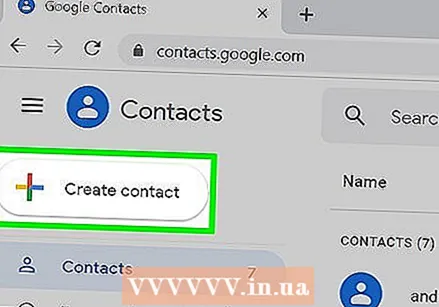 انقر أو اضغط +. إنها علامة الجمع في الزاوية اليمنى السفلية على الهاتف الذكي أو الجهاز اللوحي ، أو الزر + إنشاء اتصال في الجزء العلوي الأيسر من جهاز الكمبيوتر.
انقر أو اضغط +. إنها علامة الجمع في الزاوية اليمنى السفلية على الهاتف الذكي أو الجهاز اللوحي ، أو الزر + إنشاء اتصال في الجزء العلوي الأيسر من جهاز الكمبيوتر. - على هاتف ذكي يعمل بنظام Android ، تفتح تلقائيًا نافذة "إنشاء جهة اتصال جديدة".
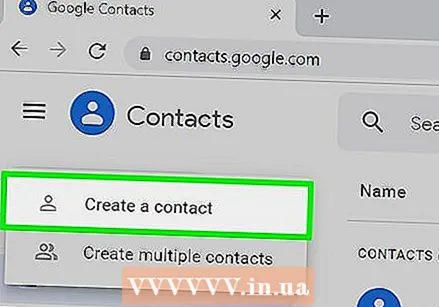 انقر أو اضغط قم بإنشاء جهة اتصال (فقط على جهاز كمبيوتر شخصي أو جهاز iPhone). سيؤدي هذا إلى فتح نافذة "إنشاء جهة اتصال جديدة". إذا كنت تستخدم هاتفًا ذكيًا يعمل بنظام Android ، فانتقل إلى الخطوة التالية.
انقر أو اضغط قم بإنشاء جهة اتصال (فقط على جهاز كمبيوتر شخصي أو جهاز iPhone). سيؤدي هذا إلى فتح نافذة "إنشاء جهة اتصال جديدة". إذا كنت تستخدم هاتفًا ذكيًا يعمل بنظام Android ، فانتقل إلى الخطوة التالية. 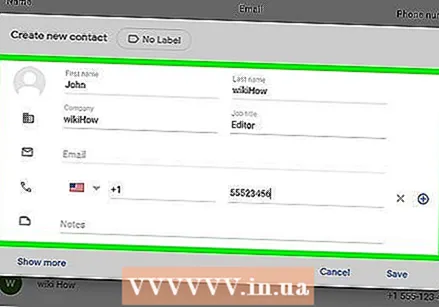 أدخل معلومات الاتصال الخاصة بالشخص. في الحقول المناسبة ، أدخل الاسم الأول واسم العائلة ورقم الهاتف وعنوان البريد الإلكتروني للشخص الذي تريد إضافته. إذا كانت المعلومات المسجلة في Gmail صحيحة ، فربما تم ملء الحقول بالفعل.
أدخل معلومات الاتصال الخاصة بالشخص. في الحقول المناسبة ، أدخل الاسم الأول واسم العائلة ورقم الهاتف وعنوان البريد الإلكتروني للشخص الذي تريد إضافته. إذا كانت المعلومات المسجلة في Gmail صحيحة ، فربما تم ملء الحقول بالفعل. - انقر أو اضغط أظهر المزيد لرؤية المزيد من الخيارات ، مثل تلك الخاصة بالتهجئة الصوتية وإشارات النداء وبعض الخيارات الأخرى.
- لا تشعر بأنك مضطر لملء جميع الحقول. على سبيل المثال ، إذا كنت تريد فقط إدخال عنوان البريد الإلكتروني لجهة اتصال معينة ، فلن تحتاج إلى إدخال رقم هاتف أو معلومات إضافية أخرى.
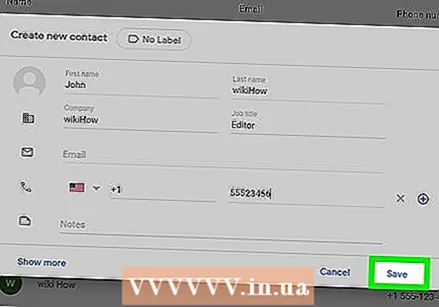 انقر أو اضغط يحفظ. يوجد هذا الخيار في الركن الأيمن السفلي. هذه هي الطريقة التي تحفظ بها جهة الاتصال الجديدة في قائمة جهات الاتصال الخاصة بك.
انقر أو اضغط يحفظ. يوجد هذا الخيار في الركن الأيمن السفلي. هذه هي الطريقة التي تحفظ بها جهة الاتصال الجديدة في قائمة جهات الاتصال الخاصة بك.
الطريقة 2 من 2: إضافة جهات اتصال من رسالة في Gmail
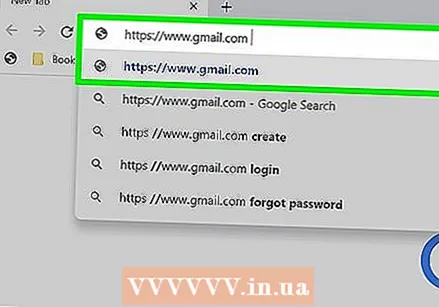 اذهب إلى https://www.gmail.com في متصفحك. سيؤدي هذا إلى فتح صندوق بريد Gmail الخاص بك إذا كنت قد سجلت الدخول بالفعل إلى حساب Google الخاص بك في متصفح الويب الخاص بك. إذا لم تكن قد قمت بتسجيل الدخول بالفعل ، فقم بتسجيل الدخول الآن باتباع الإرشادات التي تظهر على الشاشة.
اذهب إلى https://www.gmail.com في متصفحك. سيؤدي هذا إلى فتح صندوق بريد Gmail الخاص بك إذا كنت قد سجلت الدخول بالفعل إلى حساب Google الخاص بك في متصفح الويب الخاص بك. إذا لم تكن قد قمت بتسجيل الدخول بالفعل ، فقم بتسجيل الدخول الآن باتباع الإرشادات التي تظهر على الشاشة. - يمكنك القيام بذلك فقط باستخدام Gmail.com على جهاز كمبيوتر ؛ مع تطبيق الهاتف المحمول هذا للأسف غير ممكن.
 انقر فوق رسالة بريد إلكتروني من الشخص الذي تريد إضافته. سترى بعد ذلك محتوى الرسالة.
انقر فوق رسالة بريد إلكتروني من الشخص الذي تريد إضافته. سترى بعد ذلك محتوى الرسالة. 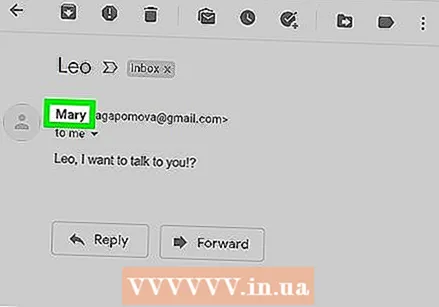 مرر مؤشر الماوس فوق اسم الشخص. يمكنك العثور عليها في الجزء العلوي من الرسالة. سيتم فتح نافذة لاحقًا.
مرر مؤشر الماوس فوق اسم الشخص. يمكنك العثور عليها في الجزء العلوي من الرسالة. سيتم فتح نافذة لاحقًا. 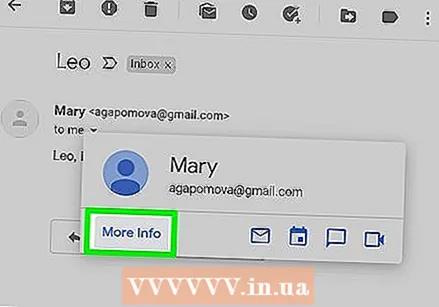 انقر فوق معلومات اكثر على النافذة التي ظهرت للتو. يوجد الزر أسفل يسار النافذة. ستظهر لوحة على الجانب الأيمن من شاشة Gmail.
انقر فوق معلومات اكثر على النافذة التي ظهرت للتو. يوجد الزر أسفل يسار النافذة. ستظهر لوحة على الجانب الأيمن من شاشة Gmail. 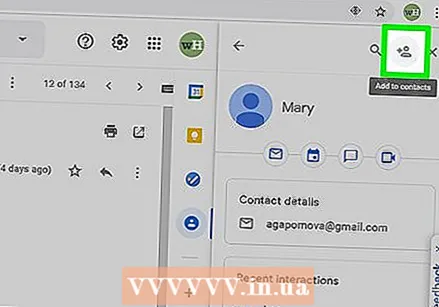 انقر فوق أيقونة إضافة جهة اتصال. تبدو وكأنها دمية صغيرة بعلامة زائد في الزاوية اليمنى العليا من اللوحة على اليمين. هذه هي الطريقة التي تضيف بها الشخص الذي تلقيت منه الرسالة إلى جهات اتصالك في Gmail.
انقر فوق أيقونة إضافة جهة اتصال. تبدو وكأنها دمية صغيرة بعلامة زائد في الزاوية اليمنى العليا من اللوحة على اليمين. هذه هي الطريقة التي تضيف بها الشخص الذي تلقيت منه الرسالة إلى جهات اتصالك في Gmail. - إذا كنت لا ترى هذا الرمز ، فهذا يعني أن الشخص موجود بالفعل في قائمة جهات الاتصال الخاصة بك.
نصائح
- يمكنك أيضًا استيراد جهات الاتصال إلى Gmail من برنامج بريد إلكتروني آخر (مثل Yahoo).
- عندما ترسل رسالة إلى شخص ما في Gmail ، يتم حفظ جهة الاتصال تلقائيًا. يتم أيضًا حفظ جهات الاتصال الخاصة بك تلقائيًا عند التواصل مع الأشخاص عبر Google بطرق أخرى ، مثل عند مشاركة الملفات أو الصور عبر Google Drive و Google Photos على التوالي.
- إذا كنت تفضل عدم قيام Gmail بحفظ جهات الاتصال تلقائيًا عند إرسال رسائل إلى الأشخاص ، فانتقل إلى https://mail.google.com/mail#settings/general في متصفح ، وانتقل لأسفل إلى "إنشاء جهات اتصال لقائمة الإكمال التلقائي ، "وحدد" إضافة جهات اتصال بنفسك ".